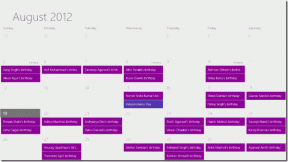Kuinka korjata Xbox One kirjaa minut ulos
Sekalaista / / January 27, 2022
Xbox on suosittu Microsoftin kehittämä pelikonsoli. Nyt miljoonat käyttäjät nauttivat useiden pelien pelaamisesta tällä konsolilla. Saatat olla ärsyyntynyt siitä Xbox one kirjaa minut jatkuvasti ulos etkä ehkä voi pelata pelejä tai käyttää muita palveluita sen vuoksi. Saatat kohdata Xbox 360 kirjaa minut jatkuvasti ulos ongelma, kun kohtaat verkko-ongelmia, tilisi hakkeroidaan tai konsolin välimuisti on vioittunut. Syystä riippumatta voit ratkaista tämän ongelman helposti noudattamalla alla kuvattuja menetelmiä.

Sisällys
- Xbox One/Xbox 360:n korjaaminen kirjaa minut jatkuvasti ulos
- Tapa 1: Käynnistä Xbox One/360 -konsoli uudelleen.
- Tapa 2: Käynnistä reititin/modeemi uudelleen
- Tapa 3: Nollaa Wi-Fi-reititin
- Tapa 4: Käynnistä Xbox One/360 -konsoli.
- Tapa 5: Palauta Xbox-salasana
- Tapa 6: Lataa Xbox-profiili uudelleen
- Pro-vinkki: Ota kaksivaiheinen todennus käyttöön turvallisuuden lisäämiseksi
- Muiden asiaan liittyvien ongelmien korjaaminen
Xbox One/Xbox 360:n korjaaminen kirjaa minut jatkuvasti ulos
Tämä ongelma on raportoitu lähes kaikissa Xboxin laitteissa, kuten Xbox One, Xbox One S ja Xbox 360. Tässä artikkelissa olemme näyttäneet joitakin mahdollisia tapoja korjata tämä ongelma ja pitää tilisi suojattuna.
Tapa 1: Käynnistä Xbox One/360 -konsoli uudelleen
Kaikki konsolin väliaikaiset ongelmat ratkaistaan, kun käynnistä Xbox-konsoli uudelleen tai käynnistä se uudelleen. On olemassa useita tapoja tehdä tämä, kuten käynnistämällä uudelleen virtapaneelista, ohjaimesta, fyysisesti konsolista ja kytkemällä virtakaapelit uudelleen. Yksinkertaisin tapa on esitetty alla:
1. Paikantaa Xbox-painike sen keskellä ohjain. Pidä sitä jonkin aikaa avataksesi Voimakeskus.

2. Valitse nyt Käynnistä konsoli uudelleen kuten alla on kuvattu.

3. Lopuksi valitse Uudelleenkäynnistää aloittaaksesi prosessin.
Tapa 2: Käynnistä reititin/modeemi uudelleen
Jos Internet-yhteys on epävakaa, et voi tavallisesti kirjautua Xboxiin. Reitittimen käynnistäminen uudelleen käynnistää verkkoyhteyden uudelleen, ja harvat käyttäjät ovat ilmoittaneet tämän kaiken konfigurointiasetuksiin merkityt muutokset tulevat voimaan, kun käynnistät uudelleen reititin. Lukea Mitä eroa on reitittimellä ja modeemilla? tässä.
Sen jälkeen käynnistä reititin uudelleen noudattamalla alla olevia ohjeita:
1. Etsi ON/OFF-painike reitittimen takana.
2. Paina painiketta kerran laita se pois päältä.

3. Nyt, irrotasähköjohto ja odota, kunnes virta on tyhjentynyt kokonaan kondensaattoreista.
4. Odota hetki ennen kytkemällä virtajohto uudelleen & kytkemällä sen päälle.
5. Odota, kunnes verkkoyhteys on muodostettu uudelleen ja yritä kirjautua sisään uudelleen.
Lue myös:Xfinity Router -kirjautuminen: Kuinka kirjautua sisään Comcast Xfinity -reitittimeen
Tapa 3: Nollaa Wi-Fi-reititin
Jos reitittimen uudelleenkäynnistys ei korjaa Xbox One kirjaa minut jatkuvasti ulos ongelma, se pitäisi nollata.
Huomautus 1: Kaikki asetukset ja asetukset, kuten edelleenlähetetyt portit, mustalla listalla olevat yhteydet, tunnistetiedot jne., poistetaan. Muista siis pitää niistä tiliä ennen kuin jatkat alla käsiteltyjen ohjeiden mukaan.
Muistio 2: Resetin jälkeen reititin vaihtaa takaisin oletusasetuksiinsa ja todennussalasanaan. Käytä siis sen oletustunnuksia kirjautuaksesi sisään nollauksen jälkeen.
1. Avaa reitittimen asetukset käyttämällä oletusyhdyskäytävän IP-osoite. Käytä sitten tunnistetietojasi Login kuten on esitetty.

2. Merkitse muistiin kaikki kokoonpanoasetukset. Tarvitset niitä reitittimen nollauksen jälkeen, koska saatat menettää Internet-palveluntarjoajan tunnistetietosi, jos käytät a P2P protokolla (Point-to-Point-protokolla Internetin kautta)
3. Paina ja pidä painettuna Nollaus painike reitittimelläsi 10-30 sekunnin ajan.
merkintä: Sinun on käytettävä osoitinlaitteita, kuten a pin, tai hammastikku paina RESET-painiketta.

4. Reititin toimii automaattisesti sammuttaa ja käynnistää uudelleen. Sinä pystyt vapauta painike kun valot alkavat vilkkua.
5. Syötä uudelleenkokoonpanotiedot reitittimelle verkkosivulla.
merkintä: Varmista, että asetat tällä kertaa vahvan salasanan, jotta Xbox One ei kirjaa minua jatkuvasti ulos.
Lue myös:Kuinka löydän reitittimeni IP-osoitteen?
Tapa 4: Käynnistä Xbox One/360 -konsoli
Uudelleenkäynnistys ja Power Cycle ovat kaksi eri prosessia. Xboxin uudelleenkäynnistys sammuttaa konsolin ja käynnistää sen uudelleen hetken kuluttua. Sitä vastoin virtajakso katkaisee virran konsolista ja käynnistää sen uudelleen. Monet käyttäjät ovat ilmoittaneet siität Xbox One/360 kirjaa minut jatkuvasti ulos ongelma voidaan ratkaista kytkemällä Xbox-konsoli virransäästötilaan seuraavasti:
1. Paikantaa Xbox-painike sen keskellä ohjain. Pidä sitä jonkin aikaa avataksesi Voimakeskus.

2. Valitse tästä Sammuta konsoli kuvan mukainen vaihtoehto.
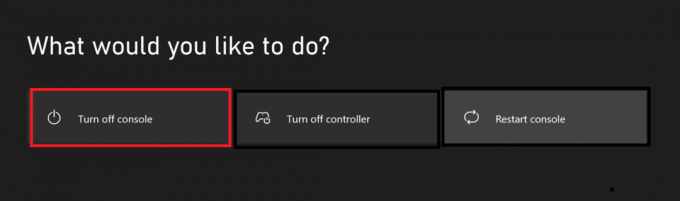
3. Odota nyt, että konsoli sammuu kokonaan. Poistakaikki oheislaitteet & kaapelit kytketty konsoliin, mukaan lukien virtajohto.
4. Sitten, yhdistä kaikki uudelleenkaapelit ja laitteet, mukaan lukien virtajohto konsoli.
5. Nyt, kiihottuakonsolillesi ja tarkista, onko ongelma ratkaistu.
Lue myös: Origin Error 9:0 -virheen korjaaminen Windows 10:ssä
Tapa 5: Palauta Xbox-salasana
Kun hakkerit tunkeutuvat järjestelmääsi, sinut kirjataan ulos Xbox-konsolista satunnaisesti. Ryhdy tässä tapauksessa välittömästi toimiin nollaamalla salasanasi.
Merkintä: Et voi nollata salasanaasi suoraan Xbox Onesta, vaan käytät sitä Microsoft-tililtä, jonka olet yhdistänyt Xbox-konsoliin. Sinun on tiedettävä vähintään salasana tai matkapuhelinnumero ja muut tiliin liittyvät kirjautumistiedot, jotta voit nollata salasanan Xboxissa.
Näin voit palauttaa Xbox-salasanan ja korjata sen Xbox One/360 kirjaa minut jatkuvasti ulos ongelma:
1. Navigoi kohtaan Kirjaudu sisään valikossasi Xbox konsoli.

2. Kirjoita sähköpostiosoite tai puhelinnumero sinun Microsofttili.
3. Valitse seuraavaksi unohdin salasanani vaihtoehto näkyy korostettuna.
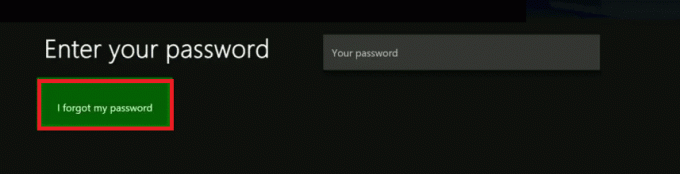
4. Tarkista tässä CAPTCHAteksti ja valitse Tulla sisään -painiketta näyttönäppäimistöllä.

5. Valitse sitten Seuraava -painiketta saadaksesi vahvistuskoodin.
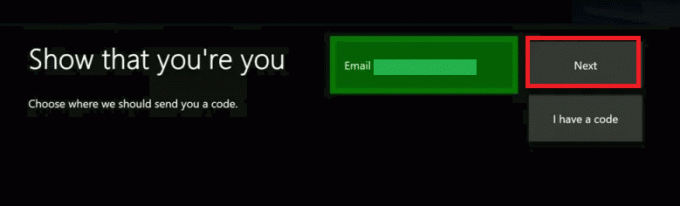
6A. Syötä suojakoodi jonka olet saanut.
Huomautus: IJos olet kirjautunut sisään matkapuhelinnumerolla, saat koodin numeron kautta TEKSTIVIESTI, ja jos olet kirjautunut sisään sähköpostitse, saat koodin kautta sähköposti.
6B. Jos et saanut koodia, napsauta en saanut koodia mahdollisuus kokeilla toista tapaa vastaanottaa sama.
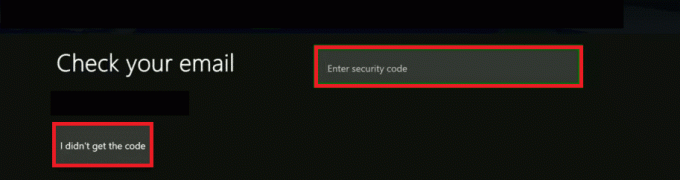
7. Valitse a uusi salasana, ja nyt voit kirjautua sisään Xbox One tällä uudella salasanalla.
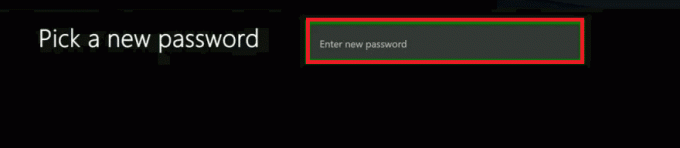
Lue myös:Korjaa Xbox One -kuulokkeet, jotka eivät toimi
Menetelmä 6: Lataa uudelleen Xbox-profiili
Jos mikään yllä mainituista tavoista ei ole auttanut sinua, yritä ladata Xbox-profiili uudelleen noudattamalla alla olevia ohjeita:
1. Navigoida johonkin asetukset Xbox-konsolissa ja valitse Järjestelmä vaihtoehto, kuten alla on kuvattu.

2. Valitse nyt Varastointi kuten on esitetty.

merkintä: Jos et ole liittänyt ulkoisia tallennuslaitteita konsoliisi, valitse Kovalevy, muuten valitse Kaikki laitteet.
3. Tässä, valitse Profiilit ja valitse profiili jonka haluat poistaa.

4. Valitse sitten Poistaa vaihtoehto.
5. Valitse seuraavaksi jokin seuraavista vaihtoehdoista:
- Poista vain profiili: vain Xbox-profiilisi poistetaan.
- Poista profiili ja kohteet: kaikki tallennetut pelit ja saavutukset poistetaan profiilin mukana.
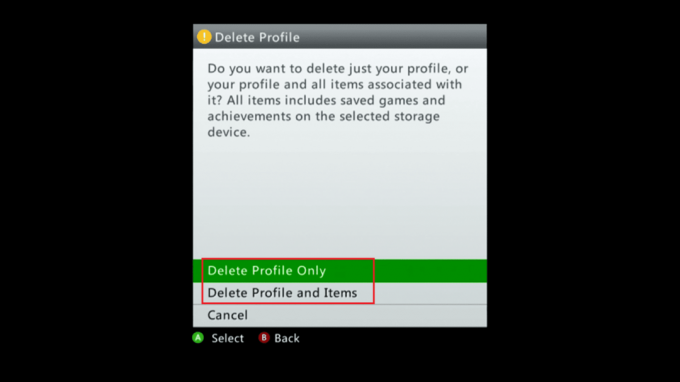
6. Valitse sitten Opas ohjaimen painiketta.

7. Valitse nyt Lataa profiili.
merkintä: Jos et näe tässä vaiheessa Lataa profiili vaihtoehto, se tarkoittaa, että olet kirjautunut toiseen profiiliin. Tässä tapauksessa,
- Klikkaa X ohjaimen painiketta
- Kirjaudu ulos tili ja Kirjaudu sisään kanssa oikea profiili
- Napsauta sitten Lataa profiili
8. Valitse jälleen Lataa profiili näytön alareunassa.
9. Syötä kirjautumistiedot sinun Microsoft-tili.
merkintä: Jos käytät konsolissasi ulkoista tallennuslaitetta, valitse tässä tallennuslaite mihin aiot tallentaa Xbox-profiilisi. Jos et käytä ulkoista tallennuslaitetta, sinun profiili alkaa latautua itsestään.
10. Kun profiilisi on ladattu, voit valita Muista salasana tai ei tarpeen mukaan.
Lue myös:Korjaa suuri pakettihäviö Xboxissa
Pro-vinkki: Ota kaksivaiheinen todennus käyttöön turvallisuuden lisäämiseksi
Välttääksesi hakkerointiyritykset ja välttääksesi Xbox One tai 360 kirjaa minut jatkuvasti ulos ongelmia, suosittelemme ottamaan käyttöön 2FA (Two-Factor Authentication) Xbox-konsolissasi, jotta saat seuraavat edut:
- Jos hakkerit saavat tietää salasanasi, he eivät pääse käsiksi konsoliisi, koska saat varoitusviestin tai suojakoodin jatkokäyttöä varten.
- Lisäksi Xbox-konsoliin pääsee käsiksi vain, jos pääsykoodi on kirjoitettu. Näin ollen voit välttää myös Xbox-sisäänkirjautumisongelmia.
Näin voit tehdä sen:
1. Kirjaudu sisään Xbox Live käyttämällä sinun Microsoft-tilin tunnistetiedot.

2. Klikkaa Profiilin logo ja valitse Microsoft-tilini kuten alla on kuvattu.

3. Vaihda kohtaan Turvallisuus -välilehti.

4. Valitse seuraavaksi Kaksivaiheinen vahvistus vaihtoehto.
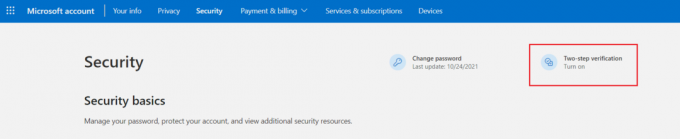
5. Valitse sitten Hallitse vaihtoehto varten Kaksivaiheinen vahvistus Microsoft-tilillesi korostettuna.

6. Tässä, valitse Seuraava kohtaan Määritä kaksivaiheinen vahvistus.

7. Valitse mikä tahansa vaihtoehto varten Vahvista henkilöllisyyteni seuraavilla tavoilla: -osio.
merkintä: Olemme valinneet Microsoft Authenticator sovellusvaihtoehto kaksivaiheista vahvistusta varten esimerkkinä.
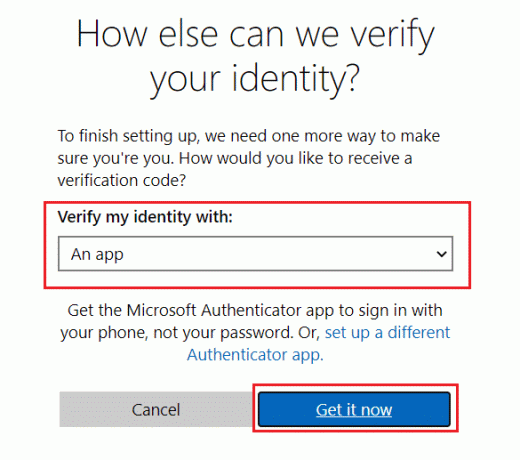
8. Valitse lopuksi Hae se nyt -painiketta kaksivaiheisen vahvistuksen määrittämiseksi.
Lue myös:Xbox One -virhekoodin 0x87dd0006 korjaaminen
Muiden asiaan liittyvien ongelmien korjaaminen
Saatat kohdata myös muita ongelmia käyttäessäsi Xbox-konsolia. Voit kuitenkin käyttää tässä artikkelissa käsiteltyjä menetelmiä näiden liittyvien ongelmien ratkaisemiseen:
- Xbox One kirjaa minut jatkuvasti ulos ja katkaisee yhteyden: Kun kohtaat tämän ongelman, reset salasana Xbox-konsolissasi, ota myös kaksivaiheinen todennus käyttöön turvallisuuden ja yksityisyyden lisäämiseksi. Silti, jos kohtaat ongelman, käynnistä laitteesi ratkaisemiseksi.
- Xbox kirjaa minut satunnaisesti ulos: Kun kohtaat tämän ongelman, on todennäköisempää, että hakkerit voivat tunkeutua tietokoneellesi ja saada sinut kirjautumaan ulos satunnaisesti. Tässä tapauksessa, palauta salasanasi tai yritä luoda uusi tili eri kirjautumistiedoilla. Tarkista myös, onko verkkosi vakaa vai ei.
- Xbox kirjaa minut jatkuvasti ulos YouTubesta: Kun kohtaat tämän ongelman, asenna YouTube uudelleen konsolissasi. Tarkista, onko sovelluksesi päivitetty uusimpaan versioon. jos ei, päivitä se vastaavasti.
- Xbox sammuu jatkuvasti itsestään: Tarkista virtajohdot, jos ne ovat vaurioituneet. Tuuleta Xbox-konsolia riittävällä ilmankierrolla. Varmista, että virtalähde toimii hyvin.
- Xbox katkaisee yhteyden Wi-Fi-verkkoon: Tarkista reitittimesi ja käynnistä/nollaa se tarvittaessa. Jos kuitenkin kohtaat ongelmia, ota yhteyttä Internet-palveluntarjoajaasi saadaksesi lisätukea. Tarkista myös, onko verkon taajuus ja kaistanleveys ovat merkin tasolla.
- Xbox kaatuu jatkuvasti: Kun Xbox kaatuu, käynnistä konsoli useita kertoja ja poista Xbox-välimuisti ongelmien välttämiseksi.
Suositus:
- Mikä on Amazonin palkkausprosessi?
- Kuinka pelata 3DS-pelejä PC: llä
- Korjaa Xbox Onen ylikuumeneminen ja sammuminen
- Xbox Game Barin poistaminen käytöstä Windows 11:ssä
Toivomme, että tämä opas oli hyödyllinen ja pystyit ratkaisemaan sen Xbox One/360 kirjaa minut jatkuvasti ulos ongelma. Kerro meille, mikä menetelmä toimi sinulle. Jätä kysymyksesi ja ehdotuksesi kommenttiosioon.

Elon on TechCultin tekninen kirjoittaja. Hän on kirjoittanut oppaita noin 6 vuoden ajan ja käsitellyt monia aiheita. Hän käsittelee mielellään Windowsiin ja Androidiin liittyviä aiheita sekä uusimpia temppuja ja vinkkejä.